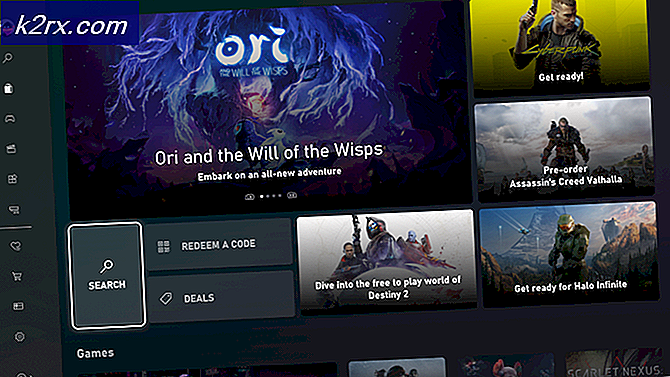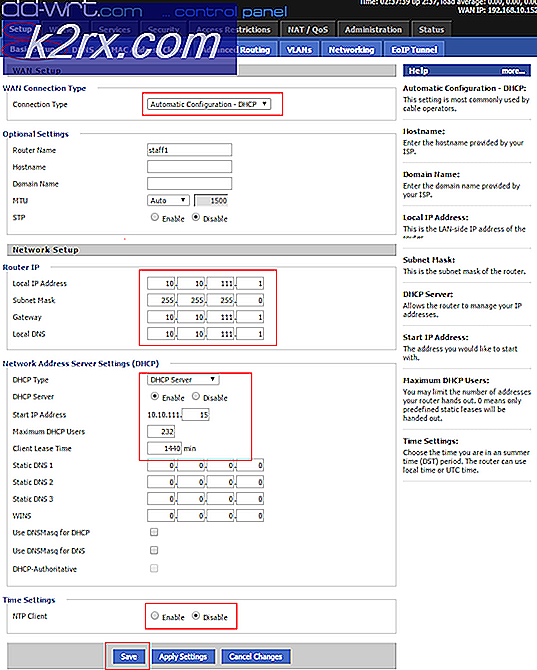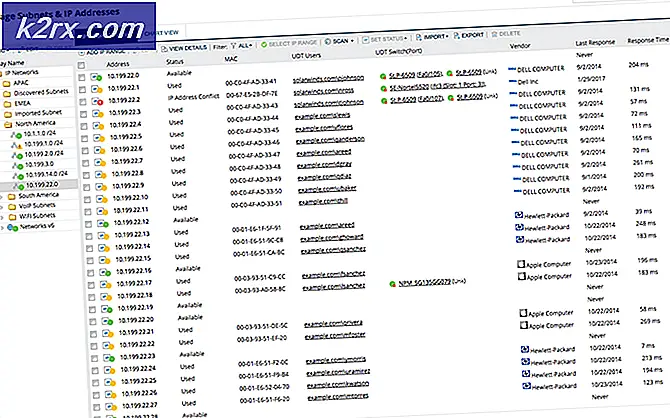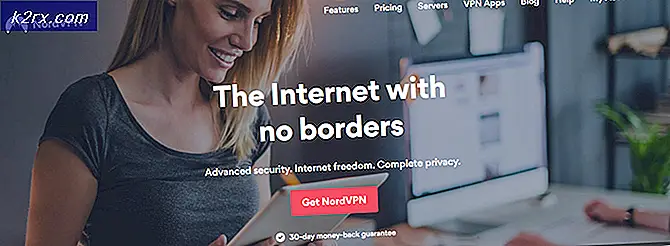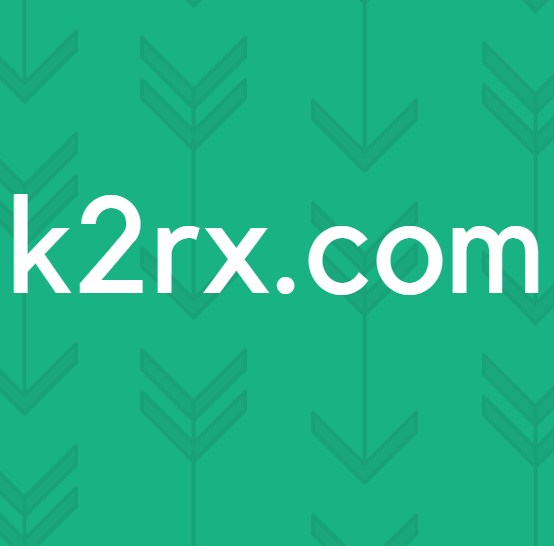Hoe GeekBuddy te verwijderen van Windows 7/8 en 10
Bepaalde programma's zijn buitengewoon moeilijk te verwijderen en je weet misschien niet eens hoe je sommige ervan hebt geïnstalleerd. Wanneer u gratis software downloadt van internet, let dan op tijdens het installatieproces, want de installatiewizard zal u vaak vragen om extra gratis software te installeren.
Gebruikers kijken vaak niet en ze klikken gewoon op Volgende totdat het proces begint en ze eindigen met een heleboel nieuwe programma's, toepassingen en zoekbalken en plug-ins. Dit type software is meestal het moeilijkst om van af te komen, omdat ze soms een defect uninstaller leveren.
Wat is GeekBuddy?
GeekBuddy is een product ontwikkeld en uitgegeven door de Comodo Group. Het is een beveiligingsprogramma dat online ondersteuning biedt door technische experts die uw pc-problemen met behulp van afstandsbediening oplossen. De bescherming is live en je hebt er toegang toe wanneer je maar wilt.
U herinnert zich misschien niet dat u GeekBuddy hebt geïnstalleerd, omdat dit soms voorkomt in de installatie van andere programma's. Zelfs als u het opzettelijk hebt geïnstalleerd, is het u misschien opgevallen dat het niet efficiënt kan werken als er andere antivirusprogramma's zijn geïnstalleerd en dat is waarschijnlijk de reden waarom u hebt besloten het programma te verwijderen.
Oplossing 1: verwijder het register en maak het schoon
De eerste methode om de installatie ongedaan te maken, zou voldoende moeten zijn als u de instructies op de juiste manier volgt.
PRO TIP: Als het probleem zich voordoet met uw computer of een laptop / notebook, kunt u proberen de Reimage Plus-software te gebruiken die de opslagplaatsen kan scannen en corrupte en ontbrekende bestanden kan vervangen. Dit werkt in de meeste gevallen, waar het probleem is ontstaan door een systeembeschadiging. U kunt Reimage Plus downloaden door hier te klikken- Open uw Windows-instellingen en ga naar het gedeelte Apps als u Windows 10 gebruikt.
- Open het Configuratiescherm >> Programma's en functies, als u een ouder Windows-besturingssysteem gebruikt.
- Lokaliseer GeekBuddy in uw lijst met geïnstalleerde programma's en klik op Installatie ongedaan maken.
- Open uw dialoogvenster Zoeken of Uitvoeren en typ regedit.
- Zoek naar en verwijder alles gerelateerd aan GeekBuddy door de naam te zoeken.
- Start uw computer opnieuw op en ondervind geen GeekBuddy-gerelateerde problemen meer.
Oplossing 2: gebruik de Uninstaller Tool voor Comodo-producten
Er is een door de gemeenschap ontwikkeld hulpmiddel dat kan worden gebruikt om de Comodo-producten volledig te verwijderen. Het is niet ontwikkeld door Comodo Group, maar ze plaatsten het op hun forum met een disclaimer dat het hulpmiddel is getest maar dat gebruikers het nog steeds op eigen risico gebruiken. De tool verwijdert ook ongebruikte registervermeldingen die zijn achtergehouden door Comodo-producten. De tool moet worden gebruikt als de verwijdering van Solution 1 niet werkt.
- Als u CIS (Comodo Internet Security) gebruikt, schakel dan de verdediging en beveiliging uit
- Download de applicatie van het officiële Comodo-forum.
- Voer de toepassing uit door er met de rechtermuisknop op te klikken en Uitvoeren als beheerder te selecteren.
- Selecteer GeekBuddy in de lijst en het zal het verwijderen en het register opschonen nadat het klaar is.
OPMERKING: Het forum bevat informatie over de versie van de tool die het beste werkt en welke versies van GeekBuddy dit ondersteunt. Controleer voor het downloaden!
PRO TIP: Als het probleem zich voordoet met uw computer of een laptop / notebook, kunt u proberen de Reimage Plus-software te gebruiken die de opslagplaatsen kan scannen en corrupte en ontbrekende bestanden kan vervangen. Dit werkt in de meeste gevallen, waar het probleem is ontstaan door een systeembeschadiging. U kunt Reimage Plus downloaden door hier te klikken